
Een screenshot van Farming Simulator 22 van Steam
Giants Software lanceerde deze week de nieuwste Farming-simulator, waardoor de Steam-hitlijsten werden opgeblazen. Echter, terwijl tonnen virtuele boeren binnenstormden om gewassen te plannen, vee te fokken en hun bedrijven te beheren, melden steeds meer spelers dat Farming Simulator 22 FPS daalt op hun pc . Als u zich op dezelfde boot bevindt, hoeft u zich geen zorgen te maken. U bent op de juiste pagina beland. Na het lezen van dit artikel, zou je dit probleem gemakkelijk kunnen oplossen!
Probeer deze oplossingen
Hier is een lijst met oplossingen die de Farming Simulator 22 FPS-drops voor andere pc-spelers hebben opgelost. Je hoeft ze niet allemaal te proberen. Werk je een weg door de lijst totdat je degene vindt die het voor je doet.
- Voer Driver Easy uit en klik op de Nu scannen knop. Driver Easy scant vervolgens uw computer en detecteert eventuele probleemstuurprogramma's.

- Klik op de Bijwerken knop naast het gemarkeerde grafische stuurprogramma om automatisch de juiste versie van dat stuurprogramma te downloaden, dan kunt u het handmatig installeren (u kunt dit doen met de GRATIS versie).

Of klik op Update alles om automatisch de juiste versie te downloaden en te installeren van alle stuurprogramma's die ontbreken of verouderd zijn op uw systeem.
(Dit vereist de Pro-versie die wordt geleverd met volledige ondersteuning en een geld-terug-garantie van 30 dagen. U wordt gevraagd om te upgraden wanneer u op . klikt Update alles .) - Nadat het stuurprogramma is bijgewerkt, start u uw pc opnieuw op om de wijzigingen door te voeren. De Pro-versie van Driver Easy wordt geleverd met: volledige technische ondersteuning . Als je hulp nodig hebt, neem dan contact op met het ondersteuningsteam van Driver Easy op .
- Druk op je toetsenbord op de Windows-logotoets en R tegelijkertijd en typ vervolgens powercfg.cpl en druk op Binnenkomen .

- Vouw in het pop-upvenster uit Aanvullende abonnementen verbergen en selecteer Hoge performantie .

- Set V-Sync naar Uit
- Verlaag de resolutieschaal naar 80% als uw pc nauwelijks voldoet aan de minimale systeemvereisten voor FS 22.
- Klik 3D-instellingen beheren aan de linkerkant en navigeer vervolgens naar de Programma-instellingen tabblad. In de Selecteer een programma om aan te passen: deel, voeg toe Landbouwsimulator 22 uit de programmalijst.
- In de Specificeer de instellingen voor dit programma sectie, wijzig dan de volgende instellingen:
Maximale framesnelheid : stel het in op een framesnelheid die lager is dan de huidige vernieuwingsfrequentie van uw monitor.
OpenGL-rendering GPU : Stel het in op uw Nvidia GPU
Energiebeheer : Liever maximale prestaties
Lage latentiemodus : Ultra
Verticale synchronisatie : Snel
Textuurfiltering – Kwaliteit : Prestatie - Klik Van toepassing zijn om de wijzigingen op te slaan.
- Open AMD Radeon-instellingen .
- Ga naar Gamen > Algemene instellingen . Pas vervolgens de instellingen aan op dezelfde manier als op de onderstaande schermafbeelding.

- Launch Stoom en ga naar je BIBLIOTHEEK , klik dan met de rechtermuisknop op de gametitel Farming Simulator 22 en klik op Eigenschappen… .

- In de ALGEMEEN sectie, Schakel het vinkje uit Stoomoverlay inschakelen tijdens het spel .

- Druk op je toetsenbord op de Windows-logotoets en I tegelijkertijd te openen Windows-instellingen . Klik Gamen om de game-instellingen van Windows 10 te openen.

- Klik opnamen aan de linkerkant, dan uitschakelen de schakelaar udner Achtergrondopname als het is ingeschakeld.

- Windows 10
Installeer de nieuwste game-patch
Giants Software, de ontwikkelaars van Farming Simulator 22, brengt regelmatig game-patches uit om bugs op te lossen en de spelprestaties te verbeteren. Het is mogelijk dat een recente patch het probleem met de gamecrash heeft veroorzaakt en dat er een nieuwe patch nodig is om het probleem op te lossen.
Als er een patch beschikbaar is, wordt deze gedetecteerd door Steam en wordt de nieuwste game-patch automatisch gedownload en geïnstalleerd wanneer je de game start.
Start Farming Simulator 22 om te zien of de FPS weer normaal is. Als de FPS in de game nog steeds daalt, of als er geen nieuwe gamepatch beschikbaar is, ga dan verder met de volgende fix hieronder.
Update uw grafische driver
Als u uw grafische stuurprogramma lange tijd niet hebt bijgewerkt, moet u het stuurprogramma bijwerken of opnieuw installeren, omdat het verouderde of defecte grafische stuurprogramma het probleem met Farming Simulator 22 FPS kan laten vallen.
Er zijn hoofdzakelijk twee methoden om het grafische stuurprogramma bij te werken:
handmatig – Om uw grafische stuurprogramma bij te werken naar de nieuwste versie, moet u de website van de fabrikant bezoeken, het exacte stuurprogramma downloaden en het vervolgens handmatig installeren.
automatisch – Als u niet de tijd, het geduld of de computervaardigheden hebt om uw stuurprogramma's handmatig bij te werken, kunt u dit in plaats daarvan automatisch doen met Bestuurder eenvoudig .
Driver Easy herkent uw systeem automatisch en vindt de juiste stuurprogramma's voor uw grafische kaart en uw Windows-versie, en downloadt en installeert ze correct:
Stel het energiebeheerschema van uw pc in voor hoge prestaties
Een energiebeheerschema is een set systeem- en hardware-instellingen op Windows OS. Het is ontworpen om te beheren hoe uw computer energie verbruikt en bespaart. Over het algemeen geldt: hoe hoger de prestaties, hoe meer stroom uw computer verbruikt.
In de meeste gevallen is het energiebeheerschema op pc's geconfigureerd om: Evenwichtig standaard, wat de bedrijfscapaciteit van uw grafische kaart en CPU kan beperken. In Windows 10 of Windows 11 kunt u het energiebeheerschema op uw pc aanpassen, waardoor u meer prestaties krijgt.
Als u prestatieproblemen ondervindt, zoals het wegvallen van FPS, kunt u proberen het energiebeheerschema van uw pc aan te passen voor de beste prestaties. Hier is hoe het te doen:
Start Farming Simulator 22 en controleer of je een betere PFS krijgt. Als de Farming Simulator 22 FPS weer wegvalt, probeer dan de volgende oplossing hieronder.
In-game grafische instellingen optimaliseren
Het optimaliseren van de grafische instellingen is een andere oplossing die de FPS in de game kan verhogen, vooral als je pc nauwelijks voldoet aan de minimale systeemvereisten van Farming Simulator 22. Als je een krachtige pc hebt, sla deze oplossing dan over.
Normaal gesproken neemt de PFS in de game toe nadat je de volgende grafische instellingen in de game hebt verlaagd:
Start het spel en ga naar Opties > Scherminstellingen eerst:
Druk vervolgens op de spatiebalk toegang krijgen tot Geavanceerde grafische instellingen . Wijzig vervolgens de grafische instellingen als volgt:
Start Farming Simulator 22 opnieuw nadat je de grafische instellingen in de game hebt gewijzigd om te controleren of de FPS nog steeds daalt. Probeer de volgende oplossing hieronder.
Instellingen van grafische kaart wijzigen
Het tweaken van de instellingen van uw grafische kaart in het Nvidia- of AMD-configuratiescherm kan ook de in-game FPS verbeteren. Als u de instellingen van uw grafische kaart niet hebt gewijzigd, moet u het eens proberen.
Voor Nvidia-gebruikers , Volg onderstaande stappen:
Voor AMD-gebruikers , Volg onderstaande stappen:
Start Farming Simulator 22 en kijk of de in-game FPS toeneemt. Als dat niet het geval is, gaat u verder met de volgende oplossing hieronder.
Overlays uitschakelen
Volgens veel pc-gamers kunnen overlays soms interfereren met FS 22 en zelfs prestatieproblemen en compatibiliteitsproblemen introduceren. Als de bovenstaande oplossingen je geen duidelijke FPS-boost gaven, kun je proberen de in-game overlay uit te schakelen voordat je de game speelt.
Er zijn veel apps die overlay-functies bieden. Hier zal ik de Steam-overlay als voorbeeld nemen om je te laten zien hoe je de in-game-overlay in Steam uitschakelt:
Als je andere apps met overlay-functies gebruikt, zoals Discord, Nvidia GeForce Experience, Twitch, enz., zorg er dan voor dat je de in-game overlay in die apps-functie hebt uitgeschakeld voordat je de game opnieuw start.
Start Farming Simulator 22 opnieuw nadat je alle in-game overlays hebt uitgeschakeld en kijk of de in-game FPS verbetert. Als dit probleem zich blijft voordoen, probeert u de volgende oplossing hieronder.
Opname op de achtergrond en Xbox Game Bar uitschakelen
De achtergrondopname en Xbox Game Bar-functie in Windows 10 is handig voor degenen die graag video's met game-hoogtepunten delen. Als ze echter eenmaal zijn ingeschakeld, draaien ze constant op de achtergrond en verbruiken ze tonnen bronnen.
Als je achtergrondopname en Xbox Game Bar hebt ingeschakeld en je last hebt van in-game FPS-drops, probeer ze dan uit te schakelen. Hier is hoe het te doen:
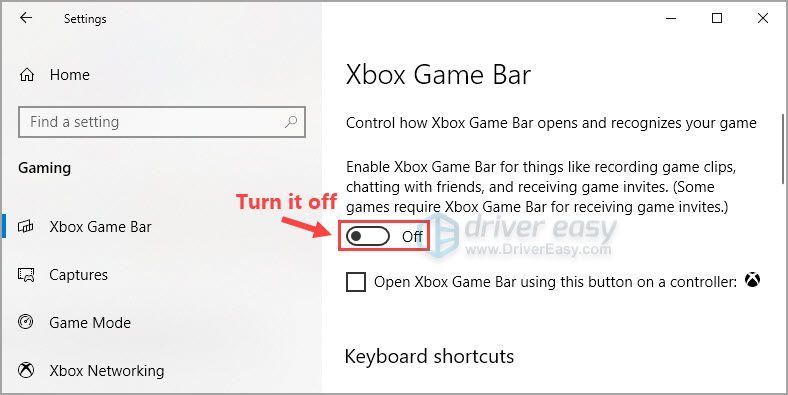
Start Farming Simulator 22 om te zien dat je het soepel kunt spelen.
Hopelijk heeft een van de oplossingen in het artikel je geholpen om het FPS-dropping-probleem in Farming Simulator 22 op te lossen. Voel je vrij om hieronder een opmerking achter te laten als je vragen of suggesties hebt over dit probleem. Bedankt voor het lezen!









![[Opgelost] Valorant Input Lag op pc](https://letmeknow.ch/img/program-issues/92/valorant-input-lag-pc.png)
![[OPGELOST] 100% schijfgebruik in Windows 11](https://letmeknow.ch/img/knowledge/39/100-disk-usage-windows-11.jpg)

![[2024 oplossing] Destiny 2 vertragings- en verbindingsproblemen](https://letmeknow.ch/img/knowledge-base/69/destiny-2-lag.jpg)


